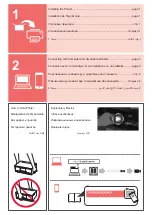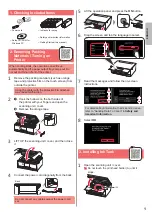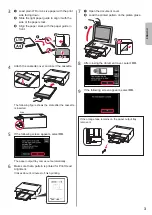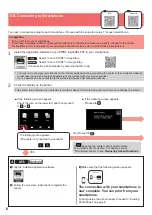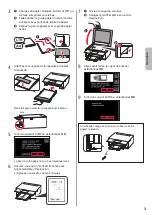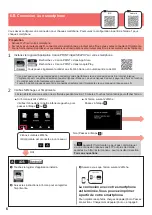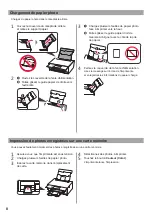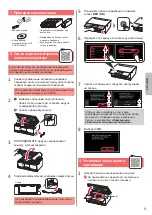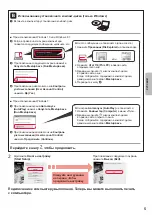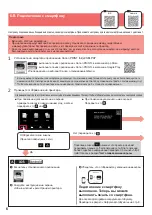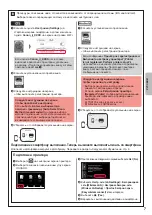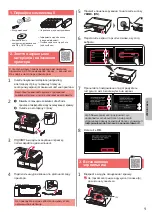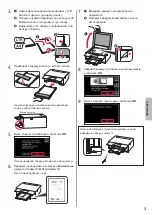6
6-B
. Connexion à un smartphone
Android
iOS
Vous devez conigurer une connexion pour chaque smartphone. Poursuivez la coniguration à partir de l'étape
1
pour
chaque smartphone.
Préparation
• Activez Wi-Fi sur votre smartphone.
• Si vous avez un routeur sans il, connectez votre smartphone au routeur sans il que vous voulez connecter à l'imprimante.
* Pour le fonctionnement, reportez-vous aux manuels de votre smartphone et du routeur sans il ou prenez contact avec les fabricants.
1
Installez le logiciel d'application Canon PRINT Inkjet/SELPHY sur votre smartphone.
: Recherchez « Canon PRINT » dans App Store
.
: Recherchez « Canon PRINT » dans Google Play
.
Vous pouvez également accéder au site Web Canon en numérisant le code QR.
* Il se peut que vous ne parveniez pas à connecter votre smartphone via une connexion sans il à Internet lorsque
l'imprimante est connectée directement au smartphone. Dans ce cas, vous risquez de devoir payer des frais en fonction
du contrat avec votre fournisseur de services.
* Jusqu'à 5 périphériques peuvent être connectés directement à l'imprimante via une connexion réseau sans il.
2
Vériiez l'afichage sur l'imprimante.
L'écran s'éteint si aucune action n'est effectuée pendant environ 10 minutes. Touchez l'écran tactile pour aficher l'écran.
■ Si l'écran suivant s'afiche :
Vériiez l'icône dans la partie inférieure gauche, puis
passez à l'étape ou
.
Si
apparaît, l'imprimante ne peut pas communiquer
via une connexion réseau sans il. Pour plus de détails,
accédez à « http://ij.start.canon » pour consulter la section
Foire aux questions
.
■ Si l'écran suivant s'afiche :
Passez à l'étape
.
Non )Passez à l'étape .(
OUI
a
Touchez le logiciel d'application installé.
b
Suivez les instructions à l'écran pour enregistrer
l'imprimante.
c
Assurez-vous que l'écran suivant s'afiche.
La connexion avec votre smartphone
est terminée. Vous pouvez imprimer
à partir de votre smartphone.
Pour imprimer des photos, chargez du papier photo. Passez
à la section « Chargement de papier photo », à la page 8
.
L'icône suivante s'afiche.
)L'imprimante est connectée à un réseau.(
Содержание PIXMA TS9140
Страница 1: ...Canon Pixma TS9140 Black 2231C007AA...
Страница 20: ...1 1 Windows 2 1 2 a b b a 3 4 5 ON 6 7 Canon Canon 8 OK 3 1 A A...
Страница 21: ...2 2 a b a b 3 Y 4 5 4 6 4 Print Head Alignment 1 a b a b 2 LTR A4...
Страница 22: ...3 3 a LTR A4 b c a b c 4 5 OK 6 Print Head Alignment 4 7 a b a b 8 OK 9 OK...
Страница 27: ...8 1 2 a b a b 3 a b a b 4 1 2 3 4 5 Color...
Страница 28: ...1 1 Windows 2 1 2 a b b a 3 4 5 ON 6 7 Canon Canon 8 OK 3 1 A A...
Страница 29: ...2 2 a b a b 3 Y 4 5 4 6 4 Print Head Alignment 1 a b a b 2 LTR A4...
Страница 30: ...3 3 a LTR A4 b c a b c 4 5 OK 6 Print Head Alignment 4 7 a b a b 8 OK 9 OK...
Страница 35: ...8 1 2 a b a b 3 a b a b 4 1 2 3 4 5 Color...
Страница 36: ...8 1 2 a b a b 3 a b a b 4 1 2 3 4 5 Color...
Страница 41: ...3 3 A4 LTR a b c a b c 4 5 OK 6 Print Head Alignment 4 7 a b a b 8 OK 9 OK...
Страница 42: ...2 2 a b a b 3 Y 4 5 4 6 4 Print Head Alignment 1 a b a b 2 A4 LTR...
Страница 43: ...1 1 Windows 2 1 2 a b b a 3 4 5 ON 6 7 Canon Canon 8 OK 3 1 A A...
Страница 44: ...RMC Regulatory Model Code K10455...
Страница 46: ...3D...